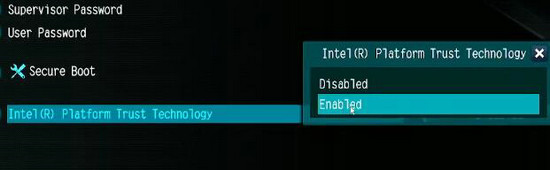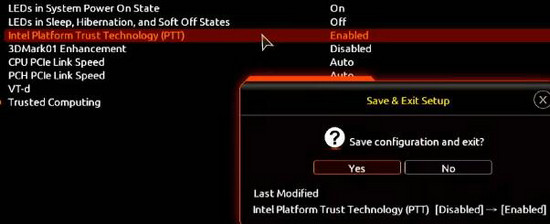|
许多用户最近都想要升级最新的Win11电脑系统,而根据官方的文档,升级Win11系统需要针对BIOS进行一系列的设置,那么升级安装win11bios怎么设置呢?下面小编就带着大家一起具体来看看吧!
安装win11 bios设置方法
一、华擎主板
1、华擎主板是在开机时连续敲击键盘“del”进入bios设置
2、点击“Advanced Mode”或者按“F6”并选择进入“Advanced”选项
3、然后在“Security”选项卡下可以找到其中“Intel Platform Trust Technology (PTT)”
4、使用回车选中它,并设置为“Enabled” ,最后按下“F10”键保存退出即可
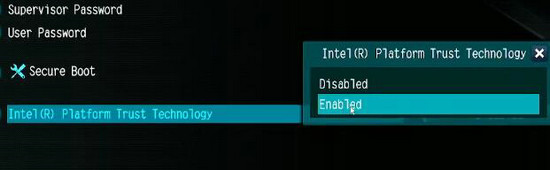
二、铭瑄主板
1、我们先重启或打开电脑,按键盘上的“F2”进入BIOS设置
2、在bios中首先点击上方的“Advanced” 然后找到下方的“Trusted Computing”
3、在其中找到“Intel Platform Trust Technology”,选中它将右侧值更改成“Enabled”即可
三、技嘉主板
1、技嘉主板的电脑,在开机logo出现或开机时连续使用键盘“DEL”可以进入BIOS设置
2、在顶部的菜单栏中可以找到并进入“settings”,点击进入
3、在settings选项卡下方可以找到“Miscellaneous”选项,点击进入
4、然后找到“Intel Platform Trust Technology (PTT)”使用回车选中,更改为“Enabled”
5、设置完成后,按下键盘上的“F10”进行保存,再点击“YES”退出即可
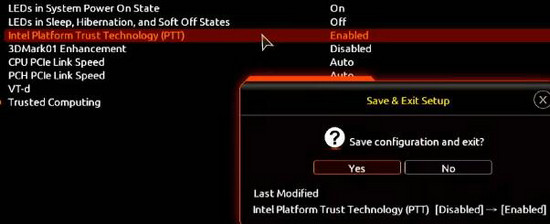
四、华硕主板
1、华硕主板可以通过在开机时连续敲击键盘“del”进入bios设置
2、同样是顶部菜单栏,点击“Advanced Mode”或者按“F7”找到“Advanced”选项
3、然后在其中选中进入“AMD fTPM configuration”设置
4、找到下方的“Selects TPM device”选项,将它设置为“Enable Firmware TPM
5、在弹出窗口选择“OK”,再按下键盘“F10”进行保存即可。
|